CAD更改自動追蹤設置的步驟
CAD的自動追蹤功能是輔助我們畫圖的一個很常用的工具,為了讓我們可以更加方便快捷地繪制出理想的效果,有時候需要更改CAD的自動追蹤設置,下面我們來看看具體的操作步驟。
一,在繪圖區域單擊鼠標右鍵,選擇“選項”。
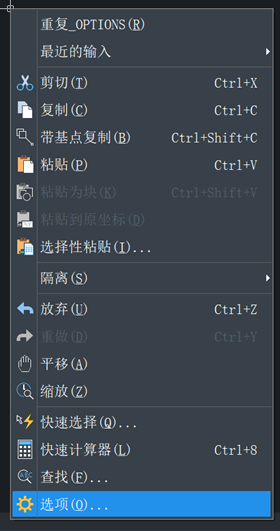
二,選擇“選項”對話框的“草圖”選項卡,可以在這里設置“自動追蹤設置”:
1,顯示極軸追蹤矢量:勾選此項將在執行極軸追蹤時全屏顯示極軸追蹤路徑,否則將只顯示上一點到光標之間的路徑。
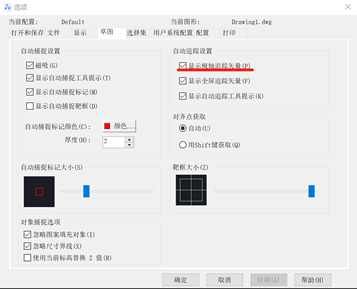
2,顯示全屏追蹤矢量:勾選此項將在執行對象捕捉時,全屏顯示對齊路徑,否則將只顯示光標與臨時追蹤點之間的路徑。
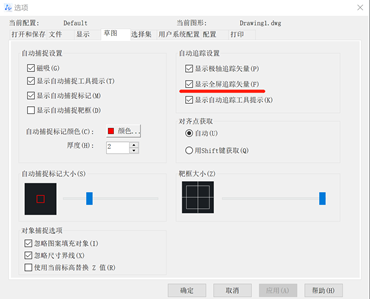
3,顯示自動追蹤工具提示:勾選此項將顯示自動追蹤工具提示信息,包括臨時追蹤點類型(僅對象捕捉追蹤),與前一點的距離以及追蹤角度等信息。
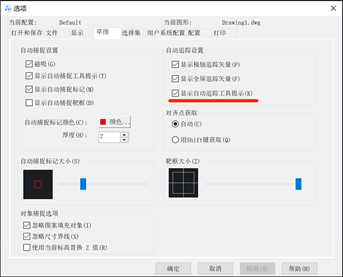
三,可以使用以下方式之一在“對齊點獲取”中設置臨時追蹤點的獲取方式:
自動:當光標移至捕捉對象位置時,自動獲取捕捉點。
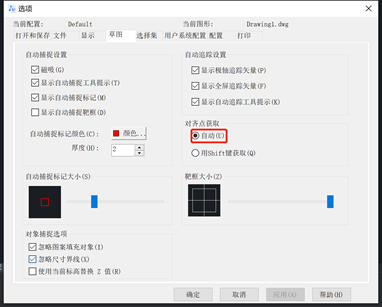
用 Shift 鍵獲取:當光標移至捕捉對象位置時,按下 Shift 鍵以獲取捕捉點。
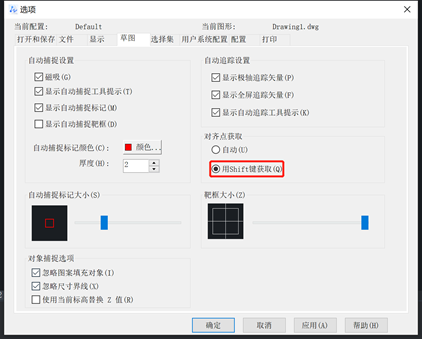
以上就是CAD更改自動追蹤設置的步驟啦!
推薦閱讀:免費CAD
推薦閱讀:國產CAD
·數字化轉型正當時!中望+博超全國產電力行業解決方案助力行業創新發展2025-03-27
·中望隆迪落戶上海,開啟中國工業軟件產業升級新征程2025-03-25
·中望軟件2025經銷商大會圓滿召開,共繪工軟生態新藍圖2025-03-17
·中望CAx一體化技術研討會:助力四川工業,加速數字化轉型2024-09-20
·中望與江蘇省院達成戰略合作:以國產化方案助力建筑設計行業數字化升級2024-09-20
·中望在寧波舉辦CAx一體化技術研討會,助推浙江工業可持續創新2024-08-23
·聚焦區域發展獨特性,中望CAx一體化技術為貴州智能制造提供新動力2024-08-23
·ZWorld2024中望全球生態大會即將啟幕,誠邀您共襄盛舉2024-08-21
·玩趣3D:如何應用中望3D,快速設計基站天線傳動螺桿?2022-02-10
·趣玩3D:使用中望3D設計車頂帳篷,為戶外休閑增添新裝備2021-11-25
·現代與歷史的碰撞:阿根廷學生應用中望3D,技術重現達·芬奇“飛碟”坦克原型2021-09-26
·我的珠寶人生:西班牙設計師用中望3D設計華美珠寶2021-09-26
·9個小妙招,切換至中望CAD竟可以如此順暢快速 2021-09-06
·原來插頭是這樣設計的,看完你學會了嗎?2021-09-06
·玩趣3D:如何巧用中望3D 2022新功能,設計專屬相機?2021-08-10
·如何使用中望3D 2022的CAM方案加工塑膠模具2021-06-24
·在CAD中為什么會特性匹配失效?2024-01-30
·CAD統一標高的方法2020-08-10
·CAD如何使用延伸功能?2022-04-07
·CAD如何為文字添加注釋性2024-05-31
·如何解決CAD輸出不了WMF格式2022-03-22
·CAD系列產品菜單丟失怎么辦2023-10-12
·CAD文字格式刷失效怎么解決2018-12-11
·CAD外部參照管理器中五種參照類型的介紹2024-05-21














